Запуск Планировщика развертывания для аварийного восстановления VMware
В этой статье приведены рекомендации по использованию планировщика развертывания Azure Site Recovery в сценариях рабочих развертываний виртуальных машин VMware в Azure.
Режимы запуска для планировщика развертывания
Программу командной строки (ASRDeploymentPlanner.exe) можно запустить в любом из следующих трех режимов:
Во-первых, запустите средство в режиме профилирования для сбора данных виртуальных машин и операций ввода-вывода в секунду. Затем запустите ее в режиме создания отчетов, чтобы узнать пропускную способность сети, требования к хранилищу, а также оценить затраты на аварийное восстановление.
Профиль виртуальных машин VMware
В режиме профилирования средство планировщика развертывания подключается к узлу vCenter server или vSphere ESXi для сбора данных о производительности виртуальной машины.
- Профилирование не влияет на производительность рабочих виртуальных машин, так как к ним не выполняется прямое подключение. Все данные о производительности собираются на сервере vCenter Server или узле vSphere ESXi.
- Программа отправляет запросы к серверу vCenter Server или узлу vSphere ESXi каждые 15 минут. За счет этого влияние на сервер во время профилирования незначительное. Этот интервал запроса не компрометует точность профилирования, так как средство хранит данные счетчика производительности каждую минуту.
Создание списка виртуальных машин для профилирования
Во-первых, вам потребуется профилировать список виртуальных машин. Все имена виртуальных машин можно получить на сервере vCenter или узле vSphere ESXi с помощью команд VMware vSphere PowerCLI в следующей процедуре. Кроме того, можно указать в файле понятные имена или IP-адреса виртуальных машин, которые требуется профилировать вручную.
Войдите на виртуальную машину, в которую установлен VMware vSphere PowerCLI.
Откройте консоль VMware vSphere PowerCLI.
Проверьте, включена ли политика выполнения скрипта. Если он отключен, запустите консоль VMware vSphere PowerCLI в режиме администратора и включите ее, выполнив следующую команду:
Set-ExecutionPolicy –ExecutionPolicy AllSignedЕсли Connect-VIServer не распознает имя командлета, может потребоваться выполнить следующую команду.
Add-PSSnapin VMware.VimAutomation.CoreЧтобы получить все имена виртуальных машин на сервере vCenter или узле vSphere ESXi и сохранить список в файле .txt, выполните две команды, перечисленные здесь. Замените значения имени сервера, имени пользователя, пароля и выходного TXT-файла собственными.
Connect-VIServer -Server <server name> -User <user name> -Password <password> Get-VM | Select Name | Sort-Object -Property Name > <outputfile.txt>Откройте выходной файл в Блокноте, а затем скопируйте имена всех виртуальных машин, которые требуется профилировать в другой файл (например, ProfileVMList.txt), одно имя виртуальной машины на строку. Этот файл используется в качестве входного значения параметра -VMListFile в программе командной строки.
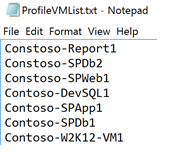
Начало профилирования
После профилирования списка виртуальных машин можно запустить средство в режиме профилирования. Ниже приведен список обязательных и необязательных параметров для запуска планировщика в режиме профилирования.
ASRDeploymentPlanner.exe -Operation StartProfiling /?
| Наименование параметра | Description |
|---|---|
| -Операция | StartProfiling |
| Правила | Полное доменное имя или IP-адрес сервера vCenter server или узла vSphere ESXi, виртуальные машины которых должны профилироваться. |
| -User | Имя пользователя для подключения к серверу vCenter Server или узлу vSphere ESXi. Пользователь должен иметь по крайней мере доступ с правами только для чтения. |
| -VMListFile | Файл, содержащий список виртуальных машин для профилирования. Путь к файлу может быть абсолютным или относительным. Этот файл должен содержать по одному имени или IP-адресу виртуальной машины в каждой строке. Имя виртуальной машины, указанное в файле, должно совпадать с именем виртуальной машины на сервере vCenter или узле vSphere ESXi. Например, файл VMList.txt содержит следующие виртуальные машины:
|
| -NoOfMinutesToProfile | Число минут, в течение которых будет выполняться профилирование. Минимальное значение — 30 минут. |
| -NoOfHoursToProfile | Число часов, в течение которых будет выполняться профилирование. |
| -NoOfDaysToProfile | Число дней, в течение которых будет выполняться профилирование. Мы рекомендуем выполнять профилирование более 7 дней. Это позволит более детально определить шаблон рабочей нагрузки в среде и предоставить более точные рекомендации. |
| -Virtualization | Укажите тип виртуализации (VMware или Hyper-V). |
| -Directory | (Необязательно.) UNC-путь или путь к локальному каталогу для хранения данных профилирования. Если имя каталога не задано, каталог с именем ProfiledData в текущем пути используется в качестве каталога по умолчанию. |
| — пароль; | (Необязательно.) Пароль, используемый для подключения к серверу vCenter Server или узлу vSphere ESXi. Если вы не укажете его сейчас, вам будет предложено при выполнении команды. |
| -Port | (Необязательно.) Номер порта для подключения к узлу vCenter или ESXi. По умолчанию используется порт 443. |
| -Протокол | (Необязательно.) Указывает протокол (HTTP или HTTPS) для подключения к vCenter. По умолчанию используется протокол HTTPS. |
| -StorageAccountName | (Необязательно.) Имя учетной записи хранения, используемой для определения объема пропускной способности, доступной для репликации данных из локальной среды в Azure. Программа отправляет тестовые данные в эту учетную запись хранения, чтобы рассчитать пропускную способность. Учетная запись хранения должна относиться к универсальному типу версии 1 (GPv1). |
| -StorageAccountKey | (Необязательно.) Ключ, используемый для доступа к учетной записи хранения. Перейдите на портал Azure и выберите "Учетные записи хранения" ><имя_учетной записи_хранения>> "Параметры" > "Ключи доступа" > Key1. |
| -Environment | (необязательно) Это целевая среда учетной записи хранения Azure. Этот параметр может иметь одно из трех значений: AzureCloud, AzureUSGovernment, AzureChinaCloud. Значение по умолчанию — AzureCloud. Используйте параметр, если целевой регион Azure — Azure для государственных организаций США или Microsoft Azure, управляемый 21Vianet. |
Рекомендуется профилирование виртуальных машин в течение более 7 дней. Если шаблон оттока изменяется в месяц, рекомендуется профилирование в течение недели, когда вы видите максимальный объем оттока. Чтобы получить точные данные, рекомендуем профилировать машины в течение 31 дня. В течение этого периода программа ASRDeploymentPlanner.exe продолжает работать. Время профилирования необходимо указать в днях. Чтобы быстро протестировать программу или подтвердить концепцию, можно выполнять профилирование в течение нескольких часов или минут. Минимальное разрешенное время профилирования составляет 30 минут.
В процессе профилирования при необходимости можно передать имя и ключ учетной записи хранения, чтобы определить пропускную способность, которой может достигнуть Site Recovery во время репликации данных с сервера конфигурации и сервера обработки в Azure. Если имя и ключ учетной записи хранения не передаются во время профилирования, средство не вычисляет достижимую пропускную способность.
Вы можете запустить несколько экземпляров средства для различных наборов виртуальных машин. Убедитесь, что имена виртуальных машин не повторяются ни в одном из наборов профилирования. Например, если вы профилировали десять виртуальных машин (VM1–VM10) и через несколько дней вы хотите профилировать еще пять виртуальных машин (VM11–VM15), вы можете запустить средство из другой консоли командной строки для второго набора виртуальных машин (VM11–VM15). Убедитесь, что второй набор виртуальных машин не имеет имен виртуальных машин из первого экземпляра профилирования или использует другой выходной каталог для второго запуска. Если два экземпляра средства используются для профилирования одних и тех же виртуальных машин и используют один и тот же выходной каталог, созданный отчет является неверным.
По умолчанию средство настроено для профилирования и создания отчета до 1000 виртуальных машин. Это ограничение можно изменить, переопределив значение ключа MaxVMsSupported в файле ASRDeploymentPlanner.exe.config.
<!-- Maximum number of vms supported-->
<add key="MaxVmsSupported" value="1000"/>
При использовании параметров по умолчанию для профилирования виртуальных машин 1500 создайте два VMList.txt файлов. Одна с 1000 виртуальными машинами и другими с списком виртуальных машин 500. Запустите два экземпляра Планировщика развертывания Azure Site Recovery: один со списком VMList1.txt, а второй — со списком VMList2.txt. Для хранения профилированных данных виртуальных машин VMList можно использовать один и тот же путь к каталогу.
Мы убедились, что в зависимости от конфигурации оборудования (особенно в зависимости от размера ОЗУ сервера, на котором запускается средство для создания отчетов), операция может завершиться ошибкой из-за нехватки памяти. При наличии хорошего оборудования можно увеличить значение параметра MaxVMsSupported.
При наличии нескольких серверов vCenter необходимо запускать один экземпляр ASRDeploymentPlanner на каждом сервере vCenter для профилирования.
Конфигурации виртуальных машин записываются сразу в начале операции профилирования и хранятся в файле с именем VMDetailList.xml. Эти сведения используются во время создания отчета. Любое изменение конфигурации виртуальной машины (например, увеличение числа ядер, дисков или сетевых адаптеров) с начала до конца профилирования не фиксируется. Если конфигурация профилируемой виртуальной машины изменилась во время профилирования, в общедоступной предварительной версии ниже приведено решение, чтобы получить последние сведения о виртуальной машине при создании отчета:
- Создайте резервную копию файла VMdetailList.xml и удалите его из текущего расположения.
- Передайте аргументы -User и -Password во время создания отчета.
Команда профилирования создает в каталоге профилирования несколько файлов. Не удаляйте файлы, так как это влияет на создание отчетов.
Пример 1. Профилирование виртуальных машин в течение 30 дней и поиск пропускной способности из локальной среды в Azure
ASRDeploymentPlanner.exe -Operation StartProfiling -Virtualization VMware -Directory “E:\vCenter1_ProfiledData” -Server vCenter1.contoso.com -VMListFile “E:\vCenter1_ProfiledData\ProfileVMList1.txt” -NoOfDaysToProfile 30 -User vCenterUser1 -StorageAccountName asrspfarm1 -StorageAccountKey Eby8vdM02xNOcqFlqUwJPLlmEtlCDXJ1OUzFT50uSRZ6IFsuFq2UVErCz4I6tq/K1SZFPTOtr/KBHBeksoGMGw==
Пример 2. Профилирование виртуальных машин, выполняемое в течение 15 дней
ASRDeploymentPlanner.exe -Operation StartProfiling -Virtualization VMware -Directory “E:\vCenter1_ProfiledData” -Server vCenter1.contoso.com -VMListFile “E:\vCenter1_ProfiledData\ProfileVMList1.txt” -NoOfDaysToProfile 15 -User vCenterUser1
Пример 3. Профилирование виртуальных машин в течение 60 минут для быстрого тестирования средства
ASRDeploymentPlanner.exe -Operation StartProfiling -Virtualization VMware -Directory “E:\vCenter1_ProfiledData” -Server vCenter1.contoso.com -virtual machineListFile “E:\vCenter1_ProfiledData\ProfileVMList1.txt” -NoOfMinutesToProfile 60 -User vCenterUser1
Пример 4. Профилирование виртуальных машин в течение 2 часов для подтверждения концепции
ASRDeploymentPlanner.exe -Operation StartProfiling -Virtualization VMware -Directory “E:\vCenter1_ProfiledData” -Server vCenter1.contoso.com -VMListFile “E:\vCenter1_ProfiledData\ProfileVMList1.txt” -NoOfHoursToProfile 2 -User vCenterUser1
Примечание.
- Если сервер, на котором выполняется программа, перезагрузился или на нем произошел сбой, а также если вы вышли из нее, нажав клавиши CTRL+C, данные профилирования сохраняются. Однако вы можете потерять данные за последние 15 минут. В этом случае после перезагрузки сервера повторно запустите планировщик в режиме профилирования.
- Получив имя и ключ учетной записи хранения, программа измеряет пропускную способность на последнем этапе профилирования. Если средство закрыто перед завершением профилирования, пропускная способность не вычисляется. Чтобы определить пропускную способность перед созданием отчета, вы можете выполнить операцию GetThroughput в консоли командной строки. В противном случае созданный отчет не будет содержать сведения о пропускной способности.
Создать отчет
Планировщик создает отчет в формате XLSM (файл Microsoft Excel с поддержкой макросов). В нем содержатся все рекомендации по развертыванию. Отчет с именем DeploymentPlannerReport_<unique numeric identifier>.xlsm помещается в указанный каталог.
Примечание.
Для создания отчета требуется компьютер, поддерживающий Windows или Windows Server с Excel 2013 или более поздней версии. Для получения оценки затрат десятичный символ на этом компьютере должен иметь вид точки. Если в качестве десятичного символа задана запятая, выберите на панели управления раздел "Изменение даты, времени или числовых форматов", откройте "Дополнительные параметры" и измените десятичный символ на точку.
После завершения профилирования планировщик можно запустить в режиме создания отчетов. В таблице ниже приведен список обязательных и необязательных параметров для запуска программы в режиме создания отчетов.
ASRDeploymentPlanner.exe -Operation GenerateReport /?
| Наименование параметра | Description |
|---|---|
| -Операция | Создание отчета. |
| Правила | Полное доменное имя или IP-адрес сервера vCenter/vSphere (используйте то же имя или IP-адрес, который использовался во время профилирования), где находятся профилированные виртуальные машины, отчеты которых должны быть созданы. Если вы использовали сервер vCenter во время профилирования, вы не можете использовать сервер vSphere для создания отчетов и наоборот. |
| -VMListFile | Файл, содержащий список профилированных виртуальных машин, для создания отчета. Путь к файлу может быть абсолютным или относительным. Файл должен содержать одно имя виртуальной машины или IP-адрес для каждой строки. Имена виртуальных машин, указанные в файле, должны совпадать с именами виртуальных машин на узле vCenter server или vSphere ESXi и совпадать с тем, что использовалось во время профилирования. |
| -Virtualization | Укажите тип виртуализации (VMware или Hyper-V). |
| -Directory | (Необязательно.) UNC-путь или путь к локальному каталогу, в котором хранятся данные профилирования (файлы, созданные в процессе профилирования). Эти данные используются для создания отчета. Если имя не указано, используется каталог ProfiledData. |
| -GoalToCompleteIR | (Необязательно) Количество часов, в которых требуется завершить начальную репликацию профилированных виртуальных машин. Созданный отчет предоставляет количество виртуальных машин, для которых начальная репликация может быть завершена в указанное время. По умолчанию — 72 часа. |
| -User | (Необязательно.) Имя пользователя, используемое для подключения к серверу vCenter Server или vSphere. Имя используется для получения последних сведений о конфигурации виртуальных машин, таких как количество дисков, количество ядер и количество сетевых адаптеров, используемых в отчете. Если не указать имя, используются сведения о конфигурации, полученные в начале профилирования. |
| — пароль; | (Необязательно.) Пароль, используемый для подключения к серверу vCenter Server или узлу vSphere ESXi. Если пароль не указан в качестве параметра, вам будет предложено позже при выполнении команды. |
| -Port | (Необязательно.) Номер порта для подключения к узлу vCenter или ESXi. По умолчанию используется порт 443. |
| -Протокол | (Необязательно.) Указывает протокол (HTTP или HTTPS) для подключения к vCenter. По умолчанию используется протокол HTTPS. |
| -DesiredRPO | (Необязательно.) Требуемая целевая точка восстановления в минутах. Значение по умолчанию — 15 минут. |
| -Bandwidth | Пропускная способность в Мбит/с. Этот параметр используется для вычисления значения целевой точки восстановления, которого можно достигнуть для указанной пропускной способности. |
| -StartDate | (Необязательно.) Дата и время начала в формате ММ-ДД-ГГГГ:ЧЧ:ММ (24-часовой цикл). Параметр StartDate необходимо указать с параметром EndDate. Если указать параметр StartDate, отчет будет создан на основе данных, собранных в период между датой начала и окончания. |
| -EndDate | (Необязательно.) Дата и время окончания в формате ММ-ДД-ГГГГ:ЧЧ:ММ (24-часовой цикл). Параметр EndDate необходимо указать с параметром StartDate. Если указать параметр EndDate, отчет будет создан на основе данных, собранных в период между датой начала и окончания. |
| -GrowthFactor | (Необязательно.) Коэффициент роста в процентах. Значение по умолчанию — 30 процентов. |
| -UseManagedDisks | (Необязательно) UseManagedDisks — "Да" или "Нет". Значение по умолчанию: "Да". Число виртуальных машин, которые можно разместить в одной учетной записи хранения, вычисляется с учетом того, где выполняется отработка отказа или тестовая отработка отказа виртуальных машин — на управляемом или на неуправляемом диске. |
| -SubscriptionId | (Необязательно.) Идентификатор GUID подписки. Этот параметр необходим, если необходимо создать отчет о оценке затрат с последней ценой на основе подписки, предложения, связанного с подпиской, и для конкретного целевого региона Azure в указанной валюте. |
| -TargetRegion | (Необязательно.) Целевой регион Azure для репликации. Используйте этот параметр, чтобы создать отчет для целевого региона Azure, так как цены в Azure устанавливаются отдельно для каждого региона. Значение по умолчанию — WestUS2 или последний указанный целевой регион. Ознакомьтесь со списком поддерживаемых целевых регионов. |
| -OfferId | (Необязательно) Предложение, связанное с данной подпиской. По умолчанию используется MS-AZR-0003P (оплата по мере использования). |
| -Currency | (Необязательно.) Валюта, в которой отображается стоимость в созданном отчете. Значение по умолчанию — доллар США ($) или последняя указанная валюта. Ознакомьтесь со списком поддерживаемых валют. |
По умолчанию средство настроено для профилирования и создания отчета до 1000 виртуальных машин. Это ограничение можно изменить, переопределив значение ключа MaxVMsSupported в файле ASRDeploymentPlanner.exe.config.
<!-- Maximum number of vms supported-->
<add key="MaxVmsSupported" value="1000"/>
Пример 1. Создание отчета со значениями по умолчанию, когда данные профилирования находятся на локальном диске
ASRDeploymentPlanner.exe -Operation GenerateReport -Virtualization VMware -Server vCenter1.contoso.com -Directory “E:\vCenter1_ProfiledData” -VMListFile “E:\vCenter1_ProfiledData\ProfileVMList1.txt”
Пример 2. Создание отчета, когда данные профилирования находятся на удаленном сервере
У вас должен быть доступ на чтение и запись к удаленному каталогу.
ASRDeploymentPlanner.exe -Operation GenerateReport -Virtualization VMware -Server vCenter1.contoso.com -Directory “\\PS1-W2K12R2\vCenter1_ProfiledData” -VMListFile “\\PS1-W2K12R2\vCenter1_ProfiledData\ProfileVMList1.txt”
Пример 3. Создание отчета с определенной пропускной способностью для выполнения начальной репликации в указанный интервал времени
ASRDeploymentPlanner.exe -Operation GenerateReport -Virtualization VMware -Server vCenter1.contoso.com -Directory “E:\vCenter1_ProfiledData” -VMListFile “E:\vCenter1_ProfiledData\ProfileVMList1.txt” -Bandwidth 100 -GoalToCompleteIR 24
Пример 4. Создание отчета с коэффициентом роста 5 %, а не 30 % (значение по умолчанию)
ASRDeploymentPlanner.exe -Operation GenerateReport -Virtualization VMware -Server vCenter1.contoso.com -Directory “E:\vCenter1_ProfiledData” -VMListFile “E:\vCenter1_ProfiledData\ProfileVMList1.txt” -GrowthFactor 5
Пример 5. Создание отчета с подмножеством данных профилирования
Например, у вас есть данные профилирования за 30 дней, но вы хотите создать отчет только за 20 дней.
ASRDeploymentPlanner.exe -Operation GenerateReport -Virtualization VMware -Server vCenter1.contoso.com -Directory “E:\vCenter1_ProfiledData” -VMListFile “E:\vCenter1_ProfiledData\ProfileVMList1.txt” -StartDate 01-10-2017:12:30 -EndDate 01-19-2017:12:30
Пример 6. Создание отчета для 5-минутной целевой точки восстановления
ASRDeploymentPlanner.exe -Operation GenerateReport -Virtualization VMware -Server vCenter1.contoso.com -Directory “E:\vCenter1_ProfiledData” -VMListFile “E:\vCenter1_ProfiledData\ProfileVMList1.txt” -DesiredRPO 5
Пример 7. Создание отчета для региона Azure "Южная Индия" со значением валюты "индийская рупия" и указанием идентификатора предложения
Идентификатор подписки необходим для создания отчета о затратах в определенной валюте.
ASRDeploymentPlanner.exe -Operation GenerateReport -Virtualization VMware -Directory “E:\vCenter1_ProfiledData” -VMListFile “E:\vCenter1_ProfiledData\ProfileVMList1.txt” -SubscriptionID aaaa0a0a-bb1b-cc2c-dd3d-eeeeee4e4e4e -OfferID MS-AZR-0148P -TargetRegion southindia -Currency INR
Значение процентиля, используемое для вычисления
Значение какого процентиля метрик производительности, собранных во время профилирования, по умолчанию использует планировщик при создании отчета?
Средство по умолчанию использует значения 95-го процентиля операций чтения и записи операций ввода-вывода в секунду, операций ввода-вывода в секунду и сбора данных во время профилирования всех виртуальных машин. Эта метрика гарантирует, что 100-й процентиль пик ваших виртуальных машин может видеть из-за временных событий, которые не используются для определения требований к целевой учетной записи хранения и пропускной способности источника. например из-за выполнения задания архивации раз в день, периодического индексирования базы данных, создания аналитического отчета или какого-либо другого кратковременного события, происходящего в определенный момент времени.
При использовании значений 95-го процентиля вы получите точные сведения об особенностях рабочей нагрузки, что, в свою очередь, позволяет обеспечить наилучшую производительность при выполнении этих рабочих нагрузок в Azure. Мы не ожидаем, что вам потребуется изменить это число. но если вы решили сделать это, например изменить на 90-й процентиль, обновите файл конфигурации ASRDeploymentPlanner.exe.config, который находится в каталоге по умолчанию, а затем сохраните этот файл, чтобы создать отчет на основе имеющихся данных профилирования.
<add key="WriteIOPSPercentile" value="95" />
<add key="ReadWriteIOPSPercentile" value="95" />
<add key="DataChurnPercentile" value="95" />
Рекомендации по коэффициенту роста
Почему следует учитывать коэффициент роста при планировании развертывания?
Крайне важно учитывать расширение характеристик рабочей нагрузки при увеличении шаблона использования с течением времени. После того как защита будет изменена, если характеристики рабочей нагрузки изменяются, вы не можете переключиться на другую учетную запись хранения для защиты без отключения и повторного включения защиты.
Например, предположим, что сегодня виртуальная машина соответствует стандартной учетной записи репликации хранения. За следующие три месяца произошли некоторые изменения:
- Число пользователей приложения, работающего на виртуальной машине, увеличивается.
- В результате увеличение объема обработки на виртуальной машине требуется, чтобы виртуальная машина отправлялись в хранилище класса Premium, чтобы репликация Site Recovery увеличилась.
- Таким образом, необходимо отключить и повторно включить защиту в учетную запись хранения класса Premium.
Поэтому мы настоятельно рекомендуем спланировать рост во время планирования развертывания. По умолчанию коэффициент роста составляет 30 %. Вы являетесь экспертом по шаблону использования приложений и проекциям роста, и вы можете изменить это число соответствующим образом при создании отчета. Кроме того, вы можете создать несколько отчетов с разными коэффициентами роста на основе тех же данных профилирования и оценить, какие рекомендации по пропускной способности источника данных и целевого хранилища более всего соответствуют вашим требованиям.
Созданный отчет Microsoft Excel содержит следующие сведения:
- сводка по локальной инфраструктуре;
- Рекомендации
- Размещение хранилища виртуальных машин<>
- Совместимые виртуальные машины
- Несовместимые виртуальные машины
- оценка затрат.
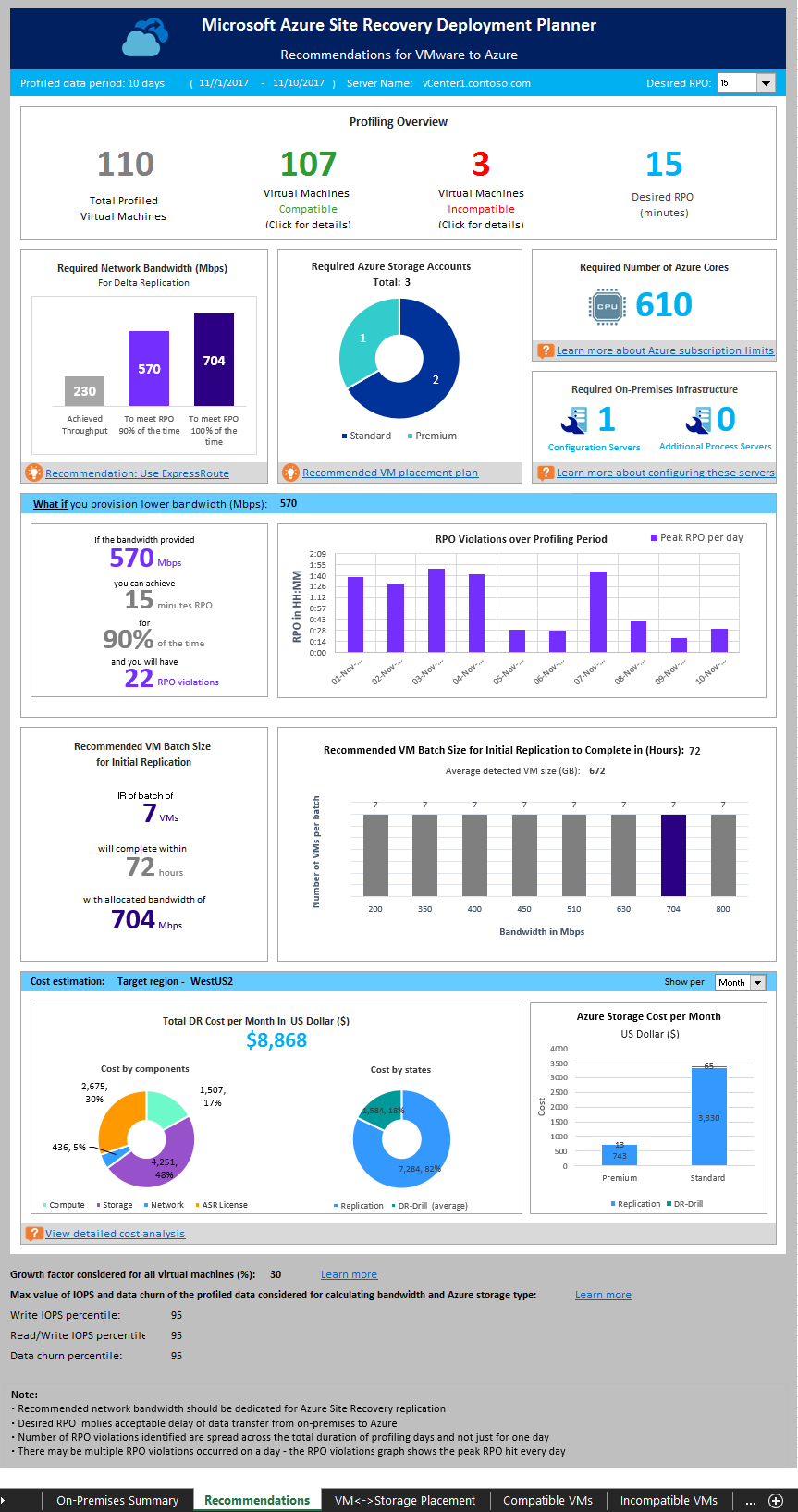
Получение данных пропускной способности.
Чтобы оценить пропускную способность, которой Site Recovery может достигнуть при репликации данных из локальной среды в Azure, запустите программу в режиме GetThroughput. Планировщик вычисляет пропускную способность на сервере, где он запущен. В идеале используется сервер, конфигурация оборудования которого соответствует рекомендациям по размеру сервера конфигурации. Если вы уже развернули компоненты инфраструктуры Site Recovery в локальной среде, запустите эту программу на сервере конфигурации.
Откройте консоль командной строки и перейдите в папку планировщика ресурсов Site Recovery. Запустите ASRDeploymentPlanner.exe с указанными ниже параметрами.
ASRDeploymentPlanner.exe -Operation GetThroughput /?
| Наименование параметра | Description |
|---|---|
| -Операция | Оценка пропускной способности. |
| -Virtualization | Укажите тип виртуализации (VMware или Hyper-V). |
| -Directory | (Необязательно.) UNC-путь или путь к локальному каталогу, в котором хранятся данные профилирования (файлы, созданные в процессе профилирования). Эти данные используются для создания отчета. Если имя каталога не указано, используется каталог ProfiledData. |
| -StorageAccountName | Имя учетной записи хранения, используемой для определения пропускной способности, необходимой для репликации данных из локальной среды в Azure. Программа отправляет тестовые данные в эту учетную запись хранения, чтобы рассчитать используемую пропускную способность. Учетная запись хранения должна относиться к универсальному типу версии 1 (GPv1). |
| -StorageAccountKey | Ключ, используемый для доступа к учетной записи хранения. Перейдите на портал Azure и выберите "Учетные записи хранения ><имя_учетной записи_хранения>> Параметры > Ключи доступа > Key1" (или первичный ключ доступа для классической учетной записи хранения). |
| -VMListFile | Файл, содержащий список виртуальных машин, которые необходимо профилировать для вычисления используемой пропускной способности. Путь к файлу может быть абсолютным или относительным. Файл должен содержать одно имя виртуальной машины или IP-адрес для каждой строки. Имена виртуальных машин, указанные в файле, должны совпадать с именами виртуальных машин на сервере vCenter или узле vSphere ESXi. Например, файл VMList.txt содержит следующие виртуальные машины:
|
| -Environment | (необязательно) Это целевая среда учетной записи хранения Azure. Этот параметр может иметь одно из трех значений: AzureCloud, AzureUSGovernment, AzureChinaCloud. Значение по умолчанию — AzureCloud. Используйте параметр, если целевой регион Azure — Azure для государственных организаций США или Microsoft Azure, управляемый 21Vianet. |
Планировщик создает в указанном каталоге несколько файлов asrvhdfile<#>.vhd емкостью 64 МБ (# — число файлов), а затем передает их в учетную запись хранения для определения пропускной способности. После измерения пропускной способности он удаляет эти файлы из учетной записи хранения и с локального сервера. Если средство завершается по какой-либо причине при вычислении пропускной способности, он не удаляет файлы из хранилища или с локального сервера. Их необходимо удалить вручную.
Пропускная способность измеряется в определенный момент времени, и это максимальная пропускная способность, которую Site Recovery может достичь во время репликации, если все остальные факторы остаются неизменными. Например, если любое приложение начинает использовать больший объем пропускной способности сети, тогда фактическая пропускная способность меняется во время репликации. Если вы выполняете команду GetThroughput с сервера конфигурации, средство не знает о защищенных виртуальных машинах и текущей репликации. Результат измеряемой пропускной способности отличается, если операция GetThroughput выполняется, когда защищенные виртуальные машины имеют высокий объем данных. Мы рекомендуем запустить программу несколько раз во время профилирования, чтобы оценить, какой пропускной способности можно достигнуть в разные моменты времени. В отчете планировщик отображает последнюю измеренную пропускную способность.
Пример
ASRDeploymentPlanner.exe -Operation GetThroughput -Directory E:\vCenter1_ProfiledData -Virtualization VMware -VMListFile E:\vCenter1_ProfiledData\ProfileVMList1.txt -StorageAccountName asrspfarm1 -StorageAccountKey by8vdM02xNOcqFlqUwJPLlmEtlCDXJ1OUzFT50uSRZ6IFsuFq2UVErCz4I6tq/K1SZFPTOtr/KBHBeksoGMGw==
Примечание.
Запустите программу на сервере с такими же характеристиками хранилища и ЦП, что и на сервере конфигурации.
При выполнении репликации установите рекомендуемый объем пропускной способности, необходимый для соблюдения требований к RPO в 100 % случаев. Если после установки достаточной пропускной способности результаты в отчете не улучшились, сделайте следующее:
Проверьте наличие требований к качеству обслуживания сети, которые ограничивают пропускную способность Site Recovery.
Проверьте, находится ли хранилище Site Recovery в ближайшем поддерживаемом физическом регионе Microsoft Azure, чтобы минимизировать сетевые задержки.
Проверьте характеристики локального хранилища, чтобы определить, можно ли улучшить оборудование (например, замените жесткие диски на твердотельные).
Измените параметры Site Recovery на сервере обработки, чтобы увеличить объем пропускной способности сети, необходимой для репликации.